钉钉现在不仅可以为办公人士带来便利,也可以帮助学生们一起参与线上课程。很多小伙伴都不知道钉钉课堂怎么邀请学生加入?下面小编给大家带来了钉钉课堂添加学生进入课堂操作一
钉钉现在不仅可以为办公人士带来便利,也可以帮助学生们一起参与线上课程。很多小伙伴都不知道钉钉课堂怎么邀请学生加入?下面小编给大家带来了钉钉课堂添加学生进入课堂操作一览,一起来看看吧~
钉钉课堂怎么邀请学生加入?钉钉课堂添加学生进入课堂操作一览
1、发起课堂后,点击添加学生即可邀请学生加入课堂。
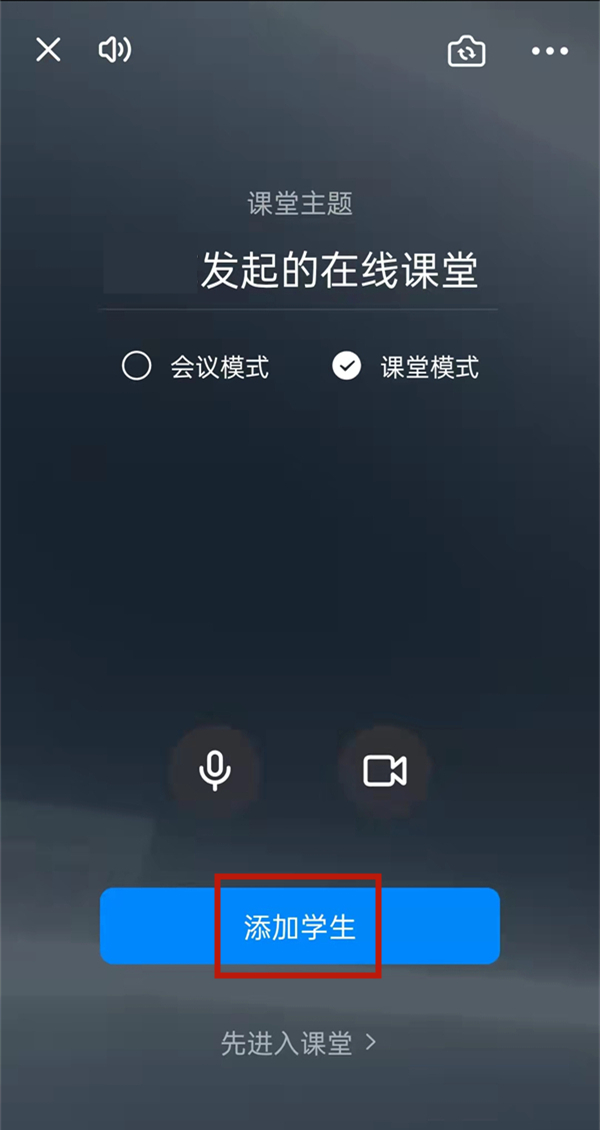
2、学生在接到邀请后,点击视频接听或者语音接听即可加入课堂。
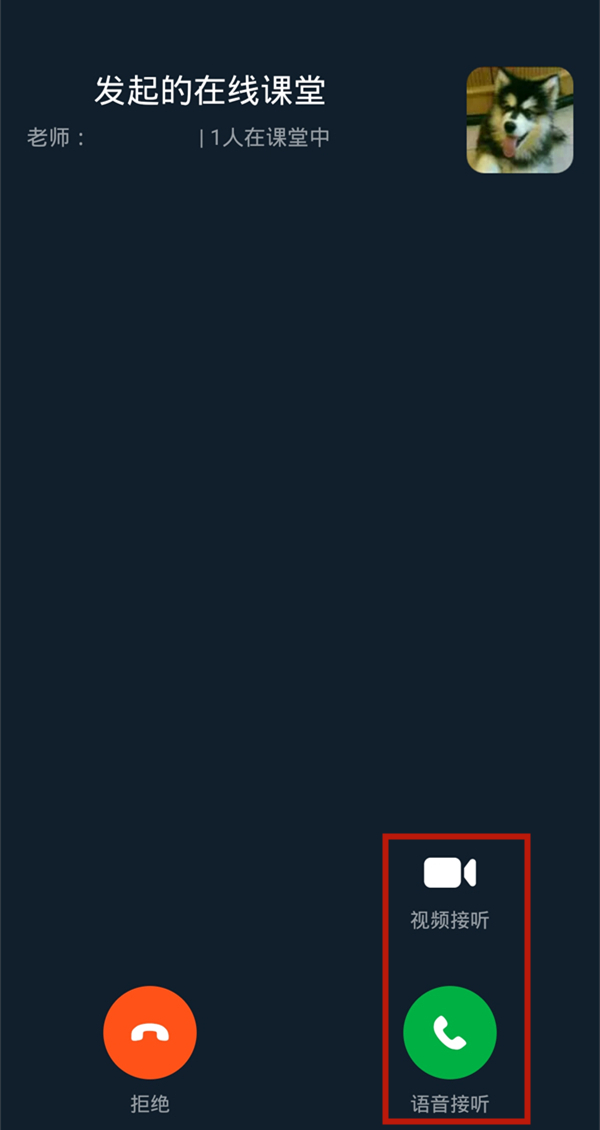
以上这篇文章就是钉钉课堂添加学生进入课堂操作一览,更多精彩教程请关注自由互联!
